- 1. rész: Az iPad visszaállítása jelszó nélkül a Find My segítségével
- 2. rész: Az iPad visszaállítása jelszó nélkül az iTunes segítségével
- 3. rész: Az iPad visszaállítása jelszó nélkül a Finder segítségével
- 4. rész: A jelszó eltávolítása iPadről a FoneLab iOS Unlocker segítségével
- 5. rész. GYIK az iPad visszaállításáról jelszó nélkül
Oldja fel az Apple ID azonosítóját, távolítsa el a képernyőn megjelenő jelszót, kerülje meg az áttekintési időt.
- Nyissa fel az Apple ID-t
- Az iCloud aktiválási zár megkerülése
- Doulci iCloud feloldó eszköz
- Factory Az iPhone feloldása
- Az iPhone jelszó megkerülése
- Állítsa vissza az iPhone jelszavát
- Nyissa fel az Apple ID-t
- Oldja fel az iPhone 8 / 8Plus zárolását
- iCloud zár eltávolítása
- iCloud Unlock Deluxe
- iPhone Lock Screen
- Oldja fel az iPad zárolását
- Oldja fel az iPhone SE alkalmazást
- Oldja fel a Tmobile iPhone alkalmazást
- Távolítsa el az Apple ID jelszavát
Az iPad visszaállítása jelszó nélkül [3 végső eljárás]
 Frissítve: Lisa Ou / 20. március 2024. 09:30
Frissítve: Lisa Ou / 20. március 2024. 09:30Szia! A barátom nekem adta a régi iPadjét, mert véletlenül eltörtem az enyémet, és nincs olyan, amit iskolai projektjeinkhez használhatnék. Úgy döntöttünk, hogy alaphelyzetbe állítjuk, hogy töröljük az összes tárolt adatot. Az a helyzet, hogy ő nem emlékszik az iPad jelszavára ő ad nekem. Tudok állítsa vissza az iPad-et jelszó nélkül? Kérem, javasolja azokat a módszereket, amelyeket a folyamaton belül használhatok. Előre is nagyon köszönöm!
Ennek ellenére kérjük, olvassa be a következő részeket, és állítsa vissza az Apple Watchot könnyedén. Az alábbi taktikák a legegyszerűbb eljárásokkal rendelkező hivatalos módszerektől a fejlettebbekig terjednek. Ezenkívül tartalmaztunk egy előnyös programot iPhone-jához és más iOS-eszközeihez. Számíthat rá, ha ugyanazt a visszaállítási problémát tapasztalja a mobileszközön; így nem kell más információt keresni, hiszen már itt van minden, amire szüksége lehet.
![Az iPad visszaállítása jelszó nélkül [3 végső eljárás]](https://www.fonelab.com/images/ios-unlocker/how-to-reset-ipad-without-password/how-to-reset-ipad-without-password.jpg)

Útmutató
- 1. rész: Az iPad visszaállítása jelszó nélkül a Find My segítségével
- 2. rész: Az iPad visszaállítása jelszó nélkül az iTunes segítségével
- 3. rész: Az iPad visszaállítása jelszó nélkül a Finder segítségével
- 4. rész: A jelszó eltávolítása iPadről a FoneLab iOS Unlocker segítségével
- 5. rész. GYIK az iPad visszaállításáról jelszó nélkül
A FoneLab segít az iPhone képernyőjének feloldásában, eltávolítja az Apple ID-t vagy annak jelszavát, eltávolítja a képernyő idejét vagy korlátozási jelszavát másodpercben.
- Segít az iPhone képernyő feloldásában.
- Eltávolítja az Apple ID-t vagy annak jelszavát.
- Távolítsa el a képernyő idejét vagy a korlátozási jelszót másodpercben.
1. rész: Az iPad visszaállítása jelszó nélkül a Find My segítségével
Azok az Apple-felhasználók, akik elvesztették vagy eltévedték iPadjüket, nem aggódnak annyira a Find My funkció miatt. Úgy készült, hogy nyomon kövesse az Apple eszközöket az említett forgatókönyvekben. Ráadásul jelszó nélkül visszaállíthatja az iPad-et is. Az iPad visszaállítása funkció felelős ezért. Ehhez a folyamathoz azonban egy másik iPhone vagy eszköz szükséges az iCloud webhely eléréséhez. Ezenkívül az iPaden használt Apple ID, amelyet nem ismer, a jelszó be lesz jelentkezve. A folyamat nem fejeződik be nélküle.
Hogyan állíthatom vissza az iPad-et jelszó vagy számítógép nélkül a Find My segítségével? Kérjük, tekintse meg alább az általunk készített részletes lépéseket. Lépj tovább.
1 lépésNyissa meg az egyik webböngészőt a másik eszközön, amelyet használni fog. Kérjük, keresse meg a icloud.com/find webhelyet, és jelentkezzen be az iPaden használt Apple ID-be, amelyhez elfelejtette a jelszót. Ezt követően az új felületre lesz irányítva.
2 lépésKérjük, válassza a Minden eszköz tetején, és keresse meg a visszaállítani kívánt iPad nevét. Ez az új legördülő menükből fog kiderülni. Most nyissa meg a Törölje az iPadet gombot annak kiválasztásával. A jelszót elfelejtett iPadnek újra kell indulnia, mert a folyamat eltávolítja a jelszót, és törli az összes adatot.
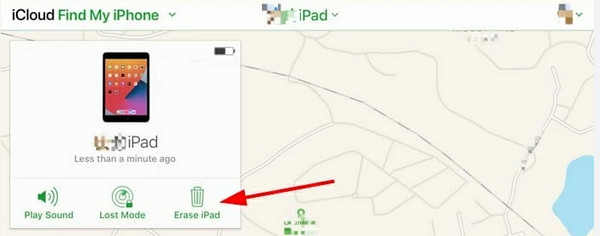
2. rész: Az iPad visszaállítása jelszó nélkül az iTunes segítségével
Az adatok biztonsági mentése segíthet megtanulni, hogyan állíthat vissza iPadet jelszó nélkül az iTunes segítségével. Előfordulhat, hogy néhányan nem rendelkeznek iTunes alkalmazással a Mac számítógépen, mert a legújabb verziókra lecserélték. De letöltheti a Windows rendszerére, mert minden verziója támogatja. Ezek a folyamatok ugyanazok a folyamatok, így nem fog összezavarodni. Kérjük, tekintse meg a részletes utasításokat, hogyan kell ezt megtenni. Lépj tovább.
1 lépésKérjük, szerezzen be egy kompatibilis USB-kábelt, és ezzel csatlakoztassa az iPadet a számítógéphez a folyamat elindításához. Ezek után látnia kell a iPad ikonra a bal felső sarokban, és kattintson rá a további lehetőségek megtekintéséhez.
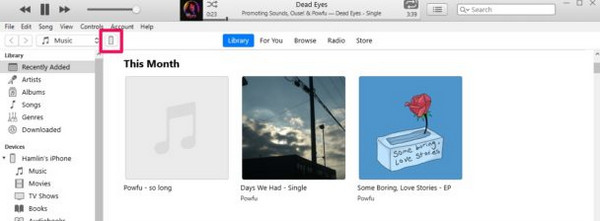
2 lépésMenj a beállítások részben a bal oldalon az iPad neve alatt az új felületen. A gomb alatt válassza ki a Összegzésként gombot, hogy a jobb oldalon további információk jelenjenek meg. Később válassza ki a Restore iPad gombot, és azonnal megjelenik a megerősítő párbeszédpanel. Kattintson a Visszaad gombbal fejezi be az eljárást. Az iPadnek néhány másodperc múlva be kell kapcsolnia.
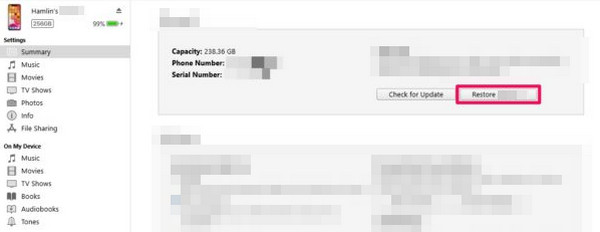
A FoneLab segít az iPhone képernyőjének feloldásában, eltávolítja az Apple ID-t vagy annak jelszavát, eltávolítja a képernyő idejét vagy korlátozási jelszavát másodpercben.
- Segít az iPhone képernyő feloldásában.
- Eltávolítja az Apple ID-t vagy annak jelszavát.
- Távolítsa el a képernyő idejét vagy a korlátozási jelszót másodpercben.
3. rész: Az iPad visszaállítása jelszó nélkül a Finder segítségével
A Finder lecserélte az iTunes-t a legújabb macOS-en. Visszaállíthatja az iPad-et jelszó nélkül, például az iTunes használatával? Igen! Ez az említett program alternatívája a legújabb macOS verziókon. Tekintse meg az alábbi részletes lépéseket, hogy megtudja, hogyan állíthatja vissza a Finder az iPadet jelszó nélkül. Lépj tovább.
1 lépésElőször ragadjon meg egy megfelelő USB-kábelt, és csatlakoztassa az iPadet a számítógéphez. A iPad ikonra ekkor megjelenik a bal felső sarokban; kattintson rá a további lehetőségek megtekintéséhez. Később kattintson a általános gombot a jobb oldalon, és válassza ki a Restore iPad gombot.

2 lépésMegjelenik egy kis párbeszédpanel, amely arra kéri, hogy válasszon biztonsági másolatot. Ezt követően kérjük, válassza ki a Visszaad gombot az iPad visszaállításához jelszó nélkül. Ha van tartalék titkosítási kód, kérjük, írja be helyesen.
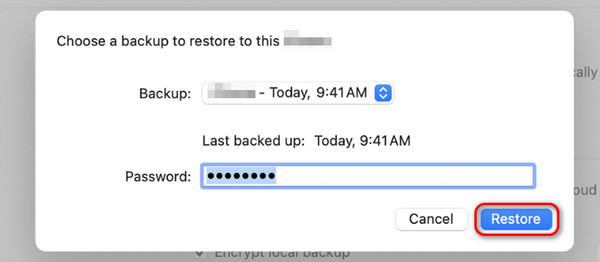
4. rész: A jelszó eltávolítása iPadről a FoneLab iOS Unlocker segítségével
Javasolható egy harmadik féltől származó eszköz is a számítógépen az iPad jelszó eltávolításához, mint pl FoneLab iOS feloldó. A szoftver néhány kattintással képes eltávolítani az iPad jelszavát. A szoftver a folyamat után törli az adatokat. Ezenkívül további 4 funkciót tartalmaz iOS és iPadOS eszközei számára. Ez magában foglalja az Apple ID, az MDM, a képernyőidő korlátozások és a biztonsági mentés titkosítási beállításainak eltávolítását. Kérjük, tekintse meg a szoftver használatának teljes lépését. Lépj tovább.
A FoneLab segít az iPhone képernyőjének feloldásában, eltávolítja az Apple ID-t vagy annak jelszavát, eltávolítja a képernyő idejét vagy korlátozási jelszavát másodpercben.
- Segít az iPhone képernyő feloldásában.
- Eltávolítja az Apple ID-t vagy annak jelszavát.
- Távolítsa el a képernyő idejét vagy a korlátozási jelszót másodpercben.
1 lépésSzerezze be a szoftvert a számítógépéhez a gombra kattintva ingyenes letöltés gomb. Állítsa be az iOS feloldó eszközt, majd indítsa el.

2 lépésKattintson az Rajt gombot az eszköz leírása alatt. Ezután fogja meg az USB-kábelt, és csatlakoztassa az iPadet a számítógéphez. Ha sikeres, látni fogja a OK interfész a következő képernyőn.
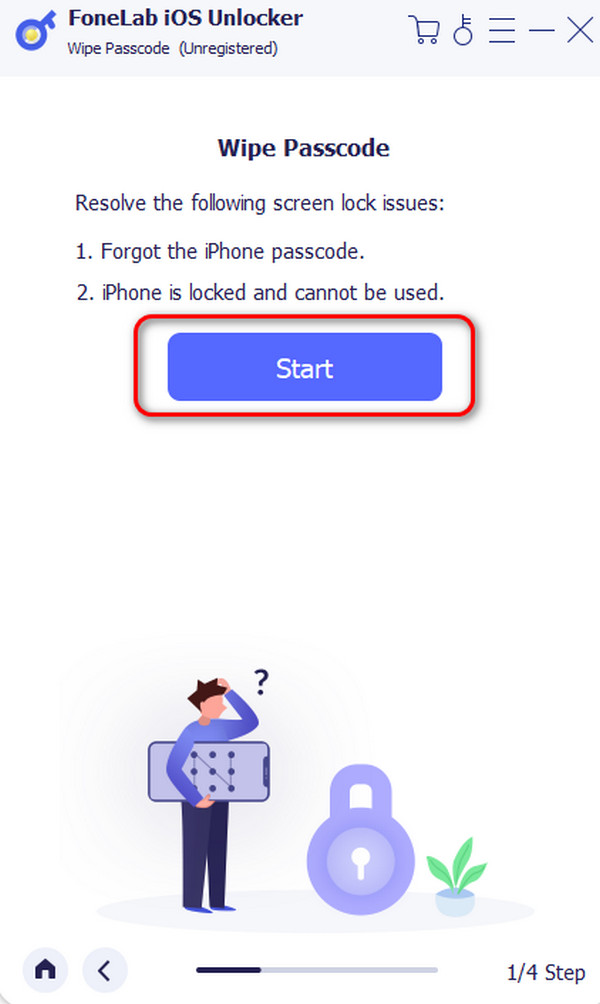
3 lépésEzt követően a következő képernyőn erősítse meg az iPad adatait. Ezt követően kattintson a Rajt gombot, és a szoftver letölti a firmware-csomagot. Kattints a kinyit gombot a folytatáshoz.
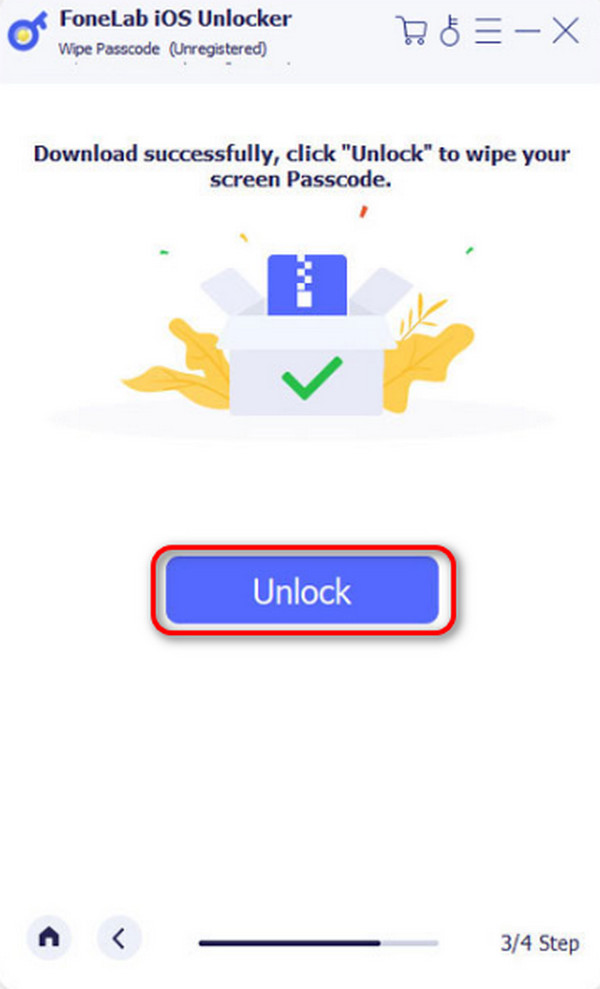
4 lépésA szoftvernek meg kell erősítenie a műveletet. Csak be kell írnia a 0000 kódot a dobozon, és kattintson a gombra kinyit gombot.
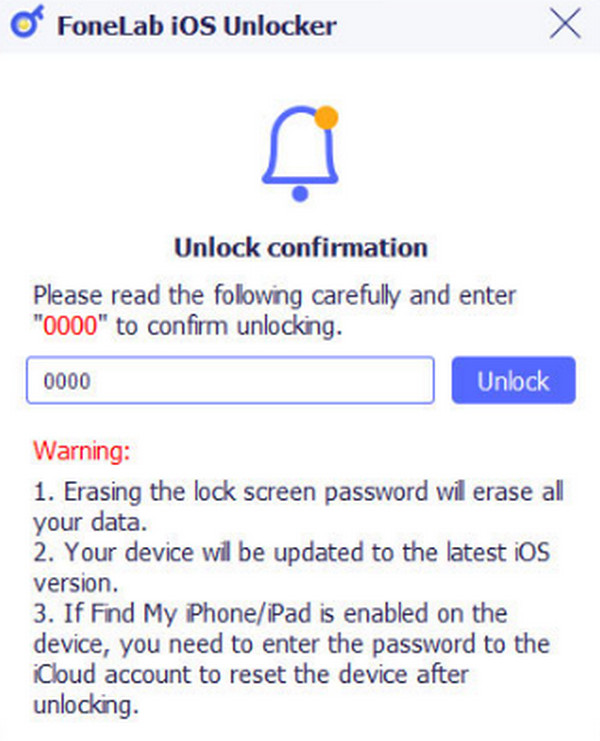
A FoneLab segít az iPhone képernyőjének feloldásában, eltávolítja az Apple ID-t vagy annak jelszavát, eltávolítja a képernyő idejét vagy korlátozási jelszavát másodpercben.
- Segít az iPhone képernyő feloldásában.
- Eltávolítja az Apple ID-t vagy annak jelszavát.
- Távolítsa el a képernyő idejét vagy a korlátozási jelszót másodpercben.
5. rész. GYIK az iPad visszaállításáról jelszó nélkül
1. kérdés. Visszaállíthatom az iPademet adatvesztés nélkül?
Igen. Az iPad visszaállítása adatvesztés nélkül megvalósítható, ha biztonsági másolatot készített róluk. A visszaállítási folyamat törli az összes adatot, de a visszaállítási folyamat visszaállítja őket biztonsági mentéseken keresztül. Ez a forgatókönyv a bizonyíték arra, hogy muszáj készítsen biztonsági másolatot az iPad adatokról gyakran.
2. kérdés: Szükségem van internetkapcsolatra az iPad jelszó nélküli alaphelyzetbe állításához?
Igen. Az iPad alaphelyzetbe állításakor internetkapcsolatra van szükség, különösen jelszó nélkül. Ami azt illeti, a cikkben szereplő összes módszernek szüksége van rá. Mégis győződjön meg arról, hogy a Wi-Fi hálózat a használt internetkapcsolat. A cellás adatátvitel nem ajánlott a folyamat során, mert milyen nagy mennyiségben fogyasztanak mobil adatforgalmat. Ha a visszaállítási folyamat közben kifogy a mobiladat-forgalomból, az további problémákat okozhat iPadjén.
Reméljük, hogy ebben a bejegyzésben megtalálja a módszereket, amelyek segítségével egyszerűen megtanulhatja, hogyan állíthatja vissza az iPadet jelszó nélkül. Ezenkívül ez a cikk egy harmadik féltől származó eszközt kínál, amely képes távolítsa el a jelszót az iPaden és iPhone: FoneLab iOS feloldó. További kérdései vannak a tárgyalt témával kapcsolatban? Habozás nélkül hagyja őket az alábbi megjegyzés rovatban, mert szeretünk hallani Önről. Köszönöm!
A FoneLab segít az iPhone képernyőjének feloldásában, eltávolítja az Apple ID-t vagy annak jelszavát, eltávolítja a képernyő idejét vagy korlátozási jelszavát másodpercben.
- Segít az iPhone képernyő feloldásában.
- Eltávolítja az Apple ID-t vagy annak jelszavát.
- Távolítsa el a képernyő idejét vagy a korlátozási jelszót másodpercben.
